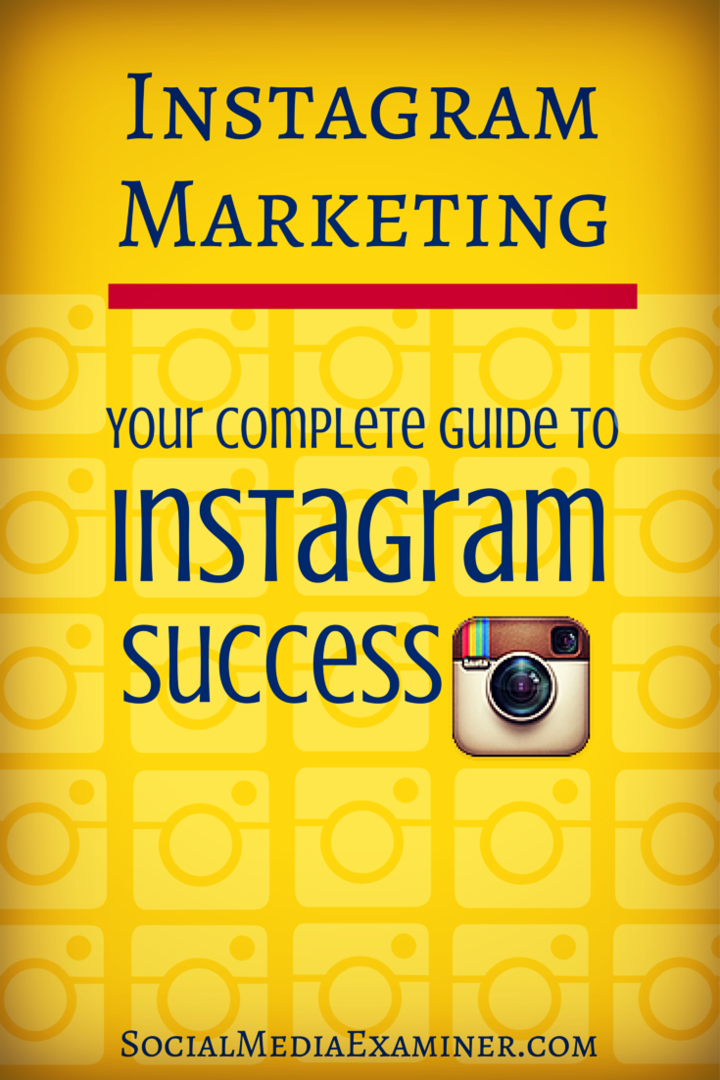Comment partager des notes dans Google Keep en ligne et sur mobile
Productivité Google Héros Google Keep / / January 25, 2021
Dernière mise à jour le

Google Keep est une excellente application de prise de notes dotée de fonctionnalités pratiques. Vous pouvez utiliser Google Keep avec l'Assistant Google, installer rappels basés sur l'heure ou le lieu, et restez mieux organisé sur votre appareil Android avec des listes et des mémos vocaux.
Une autre fonctionnalité très pratique de Google Keep est la possibilité de partager vos notes. Organisez une fête, trouvez des idées pour une escapade, faites la liste des tâches ménagères et plus encore. Ensuite, partagez la note pour que tout le monde soit impliqué!
Ajouter un collaborateur pour partager une note dans Google Keep
Lorsque vous partagez une note avec une personne dans Google Keep, elle est connue en tant que collaborateur. Et c'est le terme que vous verrez lorsque vous souhaitez partager la note en ligne ou dans l'application mobile.
Ajouter un collaborateur en ligne
Dirigez-vous vers le Site Web de Google Keep et connectez-vous. Ensuite, partagez une note existante ou nouvelle de la même manière. Clique le
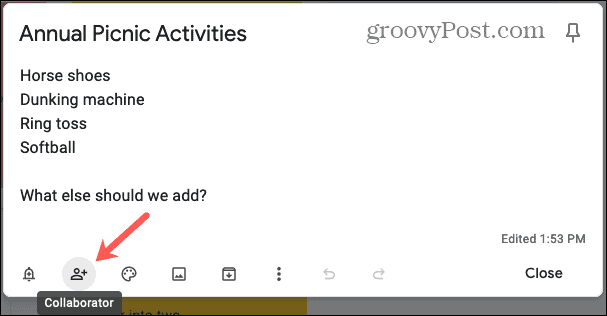
Commencez à saisir le nom ou l'adresse e-mail de la personne avec laquelle vous souhaitez partager la note. Vous devriez voir apparaître les suggestions de vos contacts pour que vous puissiez en choisir une. Ou, entrez simplement l'adresse e-mail complète de la personne. Cliquez sur sauver.
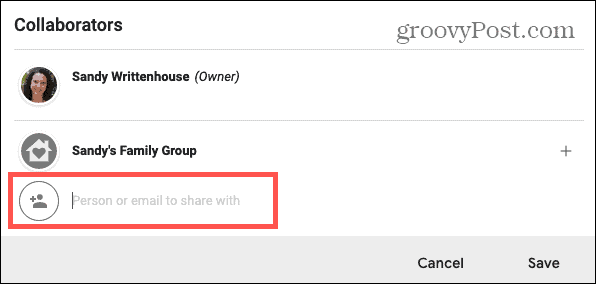
Ajouter un collaborateur sur mobile
Ouvrez Google Keep sur votre Android ou iOS appareil et sélectionnez la note que vous souhaitez partager. Appuyez sur le trois points en bas à droite et choisissez Collaborateurs.
Commencez à saisir le nom de la personne ou son adresse e-mail. Comme en ligne, vous devriez voir apparaître des suggestions parmi lesquelles choisir, ou entrez simplement leur adresse e-mail complète. Appuyez sur le coche au sommet.
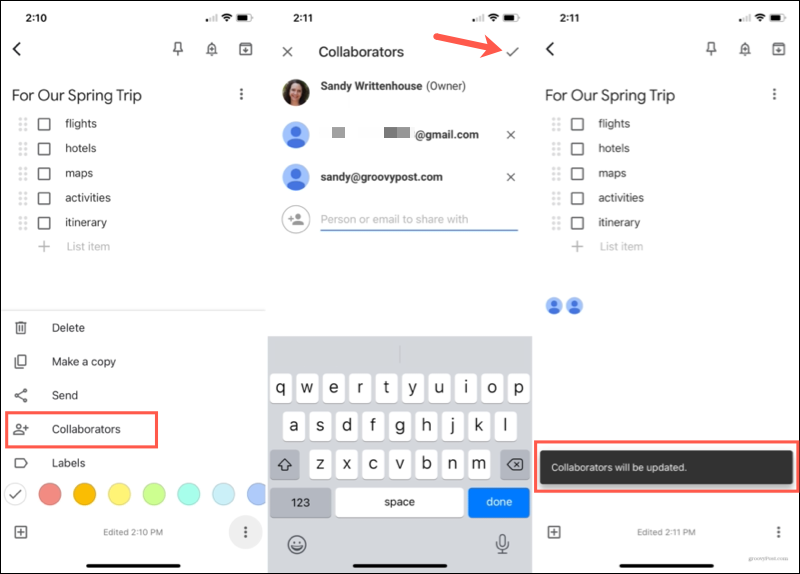
Travailler avec des notes partagées
Lorsqu'une personne avec laquelle vous collaborez voit la note pour la première fois, elle apparaît en grisé à la fois en ligne et sur mobile. Et vous verrez également une note ombrée de votre côté lorsque quelqu'un modifie une note pour la première fois. Vous verrez également son nom ou son adresse e-mail ainsi que la date et / ou l'heure modifiées.
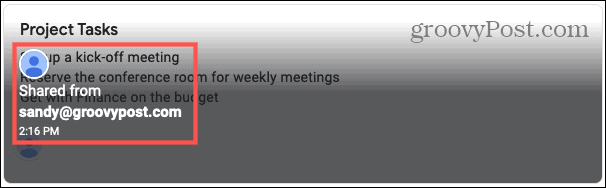
Après cela, vous ne saurez qu'une modification a été apportée en affichant la note pour les différences ou en voyant la dernière fois qu'elle a été modifiée. À l'heure actuelle, rien n'indique qui a effectué les modifications. Cependant, vous pouvez voir que les modifications ont lieu en temps réel si vous utilisez Google Keep lorsque votre collaborateur modifie une note.
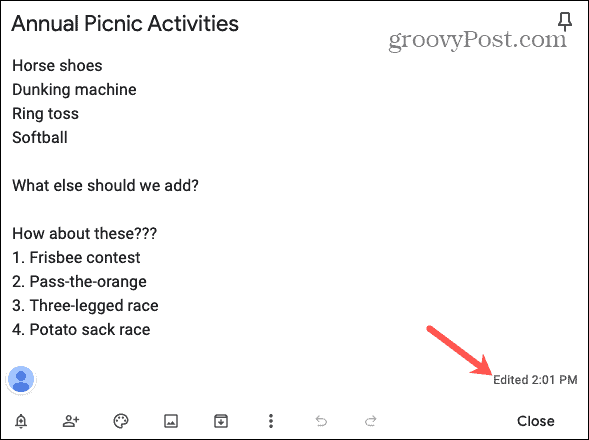
Arrêter de partager une note dans Google Keep
S'il arrive un moment où vous devez supprimer un collaborateur, c'est aussi simple que d'en ajouter un, à la fois en ligne et dans l'application mobile.
Arrêter de partager une note en ligne
Vous pouvez supprimer un ou tous les collaborateurs d'une note sur le site Web de Google Keep. Au bas de la note, vous verrez des icônes pour les personnes avec lesquelles vous partagez. Cliquez sur l'un des Icônes pour ouvrir la fenêtre Collaborateurs.
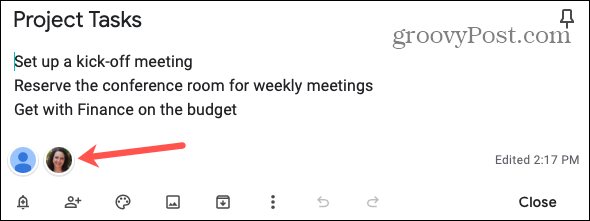
Clique le X à droite de la personne que vous souhaitez supprimer. Toi ne recevra pas de confirmation que vous souhaitez supprimer le collaborateur. Une fois que vous avez cliqué sur ce X, ils sont partis.
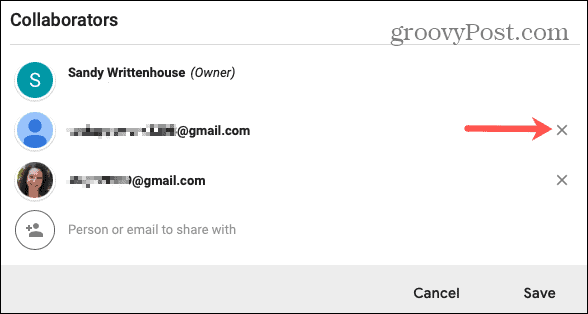
Arrêter de partager une note sur mobile
Vous pouvez supprimer des collaborateurs en quelques clics dans l'application Google Keep. Ouvrez la note et appuyez sur le icône de collaborateur surface. Vous pouvez également appuyer sur le trois points en bas et choisissez Collaborateurs.
Appuyez sur le X à côté de la personne que vous souhaitez supprimer. Comme en ligne, vous ne recevra pas de confirmation de la suppression.
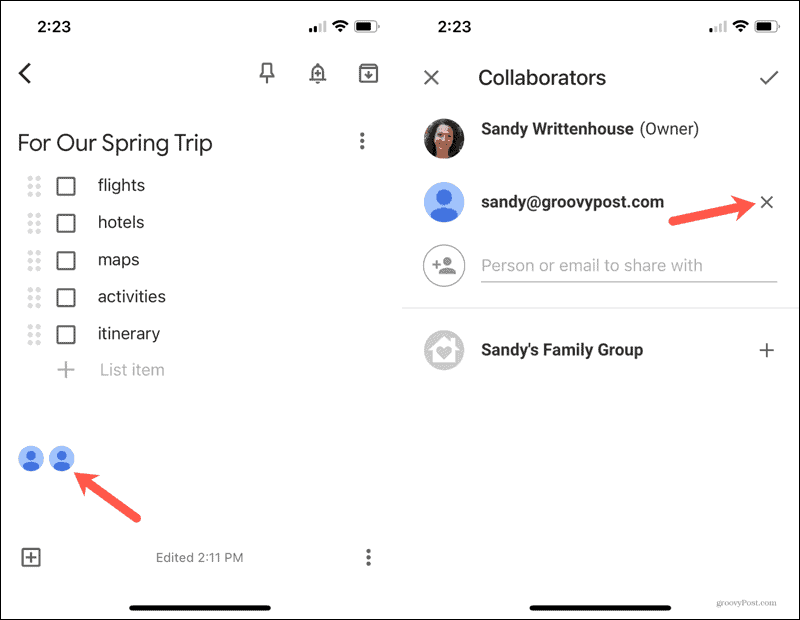
Partagez des notes dans Google Keep rapidement et facilement
Étant donné que Google facilite le partage de notes dans Keep, vous pouvez utiliser la fonctionnalité pour des notes professionnelles ou personnelles. Que vous élaboriez un plan, créiez une liste de choses à faire ou rassembliez simplement des idées, partagez des notes dans Google Keep pour vous assurer que tout le monde est au courant!
Appariement des prix en magasin: comment obtenir des prix en ligne avec la commodité de la brique et du mortier
L'achat en magasin ne signifie pas que vous devez payer des prix plus élevés. Grâce aux garanties d'égalisation des prix, vous pouvez obtenir des rabais en ligne avec brique et mortier ...
Comment offrir un abonnement Disney Plus avec une carte-cadeau numérique
Si vous appréciez Disney Plus et que vous souhaitez le partager avec d'autres, voici comment acheter un abonnement Disney + Gift pour ...
Votre guide de partage de documents dans Google Docs, Sheets et Slides
Vous pouvez facilement collaborer avec les applications Web de Google. Voici votre guide sur le partage dans Google Docs, Sheets et Slides avec les autorisations ...